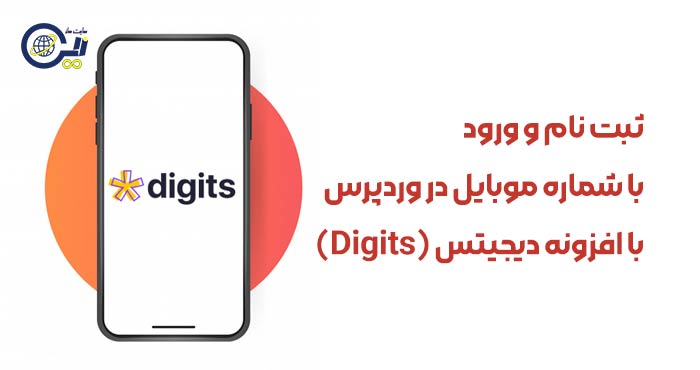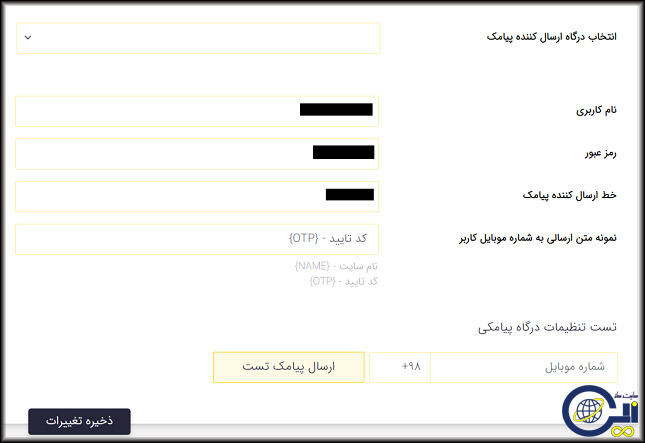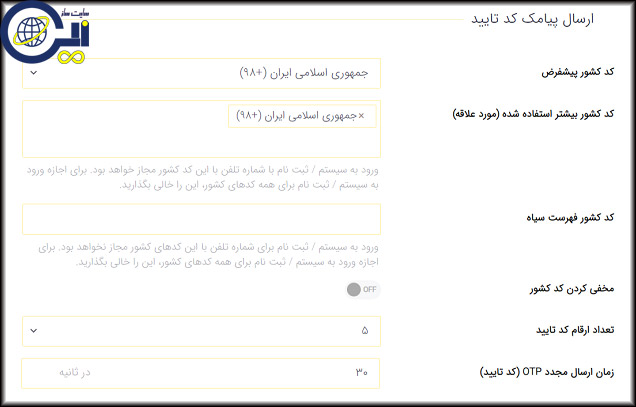یکی از بهترین راهها برای بهبود تجربه کاربری در وبسایتهای وردپرسی، سادهسازی فرآیند ثبتنام و ورود کاربران است. امروزه کاربران ترجیح میدهند بدون نیاز به ساخت نام کاربری و رمز عبور پیچیده، تنها با وارد کردن شماره موبایل خود به حساب کاربریشان دسترسی داشته باشند. اینجاست که افزونه Digits وارد عمل میشود.
افزونه Digits یکی از محبوبترین افزونههای ثبتنام و ورود با شماره موبایل در وردپرس است که فرآیند احراز هویت کاربران را بسیار ساده و سریع میکند. با استفاده از این افزونه، کاربران میتوانند تنها با وارد کردن شماره تلفن همراه خود و دریافت کد تأیید پیامکی، به سایت وارد شوند؛ بدون نیاز به وارد کردن رمز عبور یا ایمیل.
در این مقاله به طور کامل نحوه فعالسازی و استفاده از افزونه Digits برای ورود و ثبتنام با موبایل در وردپرس را بررسی خواهیم کرد.
امکانات و قابلیتهای افزونه Digits
افزونه Digits ویژگیهای قدرتمند و کاربردی متعددی دارد که آن را به انتخابی عالی برای مدیریت ثبتنام و ورود کاربران در وردپرس تبدیل کرده است. برخی از مهمترین قابلیتهای این افزونه عبارتند از:
پشتیبانی کامل از ووکامرس: ورود و ثبتنام سریع برای کاربران فروشگاههای آنلاین.
ورود بدون رمز عبور: تنها با شماره موبایل و دریافت کد تایید پیامکی.
غیرفعالسازی فیلد ایمیل در فرم ثبتنام: تمرکز کامل بر احراز هویت با شماره تلفن.
سازگاری کامل با افزونههای جانبی مانند دکان (Dokan): مناسب برای سایتهای چند فروشندگی.
بازیابی رمز عبور از طریق پیامک: بدون نیاز به ایمیل، تنها با شماره تلفن.
امکان افزودن ایمیل در پروفایل بعد از ثبتنام با موبایل
پرسش از کاربران قدیمی برای ثبت شماره موبایل و بروزرسانی اطلاعات
قابلیت جستجوی کاربران از طریق شماره موبایل در پنل مدیریت
آپدیتهای منظم و پشتیبانی فعال
ایجاد کاربر جدید توسط مدیر سایت با شماره موبایل
آموزش نصب و راهاندازی افزونه Digits در وردپرس
برای اینکه امکان ثبتنام و ورود با شماره موبایل در وردپرس را فراهم کنید، باید افزونه Digits را نصب و پیکربندی نمایید.
مراحل نصب افزونه Digits
1- دریافت افزونه: ابتدا نسخه کامل افزونه Digits را از یک منبع معتبر تهیه و دانلود کنید.
✅ اگر از سایت ساز زرین استفاده میکنید، میتوانید از طریق آن نیز نسخه فارسی و بومیسازیشده را دریافت کنید.
برای دریافت این افزونه روی لینک زیر کلیک کنید:
2- نصب افزونه در وردپرس:
• به بخش «افزونهها > افزودن» در پیشخوان وردپرس بروید.
• فایل فشرده (ZIP) افزونه را آپلود کرده و روی «نصب» و سپس «فعالسازی» کلیک کنید.
3- ورود به تنظیمات افزونه:
پس از فعالسازی، در منوی سمت راست پیشخوان وردپرس گزینهای به نام دیجیتس فارسی یا Digits اضافه میشود. روی آن کلیک کنید تا وارد تنظیمات افزونه شوید.
اتصال افزونه Digits به سامانه پیامکی
یکی از اصلیترین بخشهای راهاندازی افزونه Digits، تنظیمات مربوط به سامانه پیامک (SMS Gateway) است. این بخش برای ارسال کد تأییدیه هنگام ورود یا ثبتنام کاربران از طریق موبایل ضروری است. این بخش به ویژه برای راه اندازی سایت فروشگاهی حرفه ای بسیار پرکاربرد است.
در ادامه مهمترین فیلدهای این بخش را بررسی میکنیم:
سامانه پیامکی (Gateway Name):
در این قسمت باید نام سرویسدهنده پیامکی خود را وارد کنید. اگر از سامانه پیامکی سایت ساز زرین استفاده میکنید، برای دریافت اطلاعات لازم با پشتیبانی آن در تماس باشید.
نام کاربری (Username):
نام کاربری پنل پیامکی خود را در این فیلد وارد کنید.
رمز عبور (Password):
رمز عبور مربوط به پنل پیامک خود را اینجا درج نمایید.
فرستنده (Sender Number):
شماره ارسالکننده پیامک که توسط پنل به شما اختصاص داده شده است.
نمونه متن (Message Template):
برای مثال میتوانید از متن زیر استفاده کنید:
کد تایید شما: %otp%
تست صحت تنظیمات پیامک
پس از تکمیل اطلاعات بالا، میتوانید عملکرد تنظیمات پیامکی را بررسی کنید:
- در قسمت «تست»، شماره موبایل خود را وارد نمایید.
- روی دکمه «ارسال تست» کلیک کنید.
- اگر پاسخ دریافتی عدد ۱ بود، یعنی اتصال به سامانه پیامکی با موفقیت انجام شده است.
- همچنین میتوانید از طریق پنل پیامک خود، بخش «پیامهای ارسالی» را چک کنید و مطمئن شوید پیام موردنظر ارسال شده است.
تنظیمات عمومی در افزونه Digits
پس از اتصال افزونه Digits به سامانه پیامکی، نوبت به پیکربندی بخش تنظیمات عمومی میرسد. این بخش تعیین میکند که افزونه چگونه با کاربران تعامل داشته باشد و چه ساختاری برای ایجاد حسابهای کاربری استفاده شود.
در ادامه، گزینههای موجود در تب تنظیمات عمومی را با هم بررسی میکنیم:
۱. ساختار نام کاربری کاربران
در این بخش مشخص میکنید که هنگام ثبتنام، نام کاربری کاربران چگونه تعیین شود. گزینههای قابل انتخاب عبارتند از:
• استفاده از شماره موبایل
• استفاده از ایمیل
• استفاده از نام کاربری دلخواه
• یا ساخت خودکار نام کاربری بهصورت تصادفی
✅ پیشنهاد ما برای سادهسازی فرآیند ثبتنام، انتخاب گزینه شماره موبایل است تا کاربران تنها با شماره تلفن خود وارد سایت شوند.
۲. فرمت شماره موبایل
تنظیمات این بخش را روی حالت بینالمللی قرار دهید. این فرمت باعث میشود که شمارهها با پیششماره کشوری (مثلاً +98 برای ایران) ثبت و پردازش شوند و در تعامل با سامانه پیامکی مشکلی پیش نیاید.
۳. تأیید شماره موبایل هنگام ورود به پنل مدیریت وردپرس
در این قسمت میتوانید انتخاب کنید که ورود به پنل مدیریت (wp-admin) نیز با کد تأیید پیامکی انجام شود یا خیر.
• اگر میخواهید امنیت ورود مدیران و نویسندگان سایت افزایش یابد، این گزینه را فعال کنید (مثلاً با فعالسازی رمز یکبار مصرف OTP).
• اما در اکثر موارد میتوان این گزینه را غیرفعال گذاشت تا برای مدیریت سایت مشکلی ایجاد نشود.
۴. بازیابی رمز عبور کاربران
پیشنهاد میشود این گزینه را روی “بله” قرار دهید تا کاربران بتوانند در صورت فراموشی رمز عبور، آن را از طریق پیامک بازیابی کنند. این قابلیت، تجربه کاربری را تا حد زیادی بهبود میدهد.
۵. فعالسازی ارزیابی قدرت رمز عبور
در صورتی که اجازه ثبتنام با رمز عبور را به کاربران میدهید، میتوانید این گزینه را فعال کنید تا کاربران ملزم به انتخاب رمز عبور قویتر شوند. انتخاب سطح بررسی (ضعیف، متوسط، قوی) به سیاست امنیتی سایت شما بستگی دارد.
۶. نقش کاربری پیشفرض
این گزینه تعیین میکند که کاربران جدید پس از ثبتنام با چه نقشی در وردپرس ثبت شوند. بهتر است این بخش را روی حالت پیشفرض یعنی مشترک (Subscriber) باقی بگذارید، مگر اینکه نیاز خاصی داشته باشید.
۷. نمایش پیام پس از ثبتنام یا ورود
با فعالسازی این گزینه، پیام خوشآمدگویی یا تأیید موفقیتآمیز ثبتنام برای کاربر نمایش داده میشود. برای ایجاد تجربهای حرفهایتر برای کاربران، توصیه میشود این گزینه را روی “بله” قرار دهید.
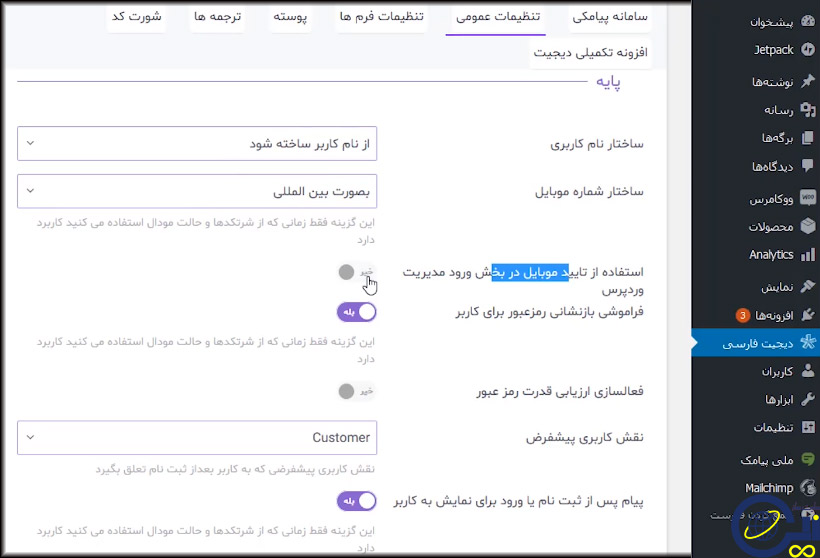
تنظیمات ارسال پیامک کد تأیید (OTP) در افزونه Digits
بخش ارسال کد تأیید یکی از مهمترین قسمتهای افزونه Digits است که مستقیماً با امنیت و تجربه کاربری ارتباط دارد. در این قسمت میتوانید تنظیمات مربوط به نحوه ارسال کد OTP (رمز یکبار مصرف) را مدیریت کنید.
در ادامه به بررسی گزینههای کلیدی این بخش میپردازیم:
۱. کد کشور اصلی (Default Country Code)
در این بخش باید کد پیشفرض کشور را وارد کنید. اگر کاربران شما عمدتاً از ایران هستند، پیشنهاد میشود این گزینه را روی کد کشور ایران (+98) تنظیم نمایید تا فرآیند ثبتنام و ورود برای کاربران سادهتر شود.
۲. مخفی کردن کد کشور در فرم ثبتنام
با فعالسازی این گزینه، کد کشور در فرم ثبتنام و ورود نمایش داده نمیشود. این قابلیت بیشتر برای زیبایی ظاهری فرمها استفاده میشود. اگر میخواهید کاربران صرفاً شماره موبایل خود را وارد کنند و نیازی به انتخاب کد کشور نباشد، این گزینه را فعال کنید.
۳. تعداد ارقام کد تأیید پیامکی
در این قسمت میتوانید مشخص کنید که کد تأیید ارسالی چند رقمی باشد. افزونه Digits اجازه میدهد کد OTP را بین ۴ تا ۸ رقم تنظیم کنید.
✅ برای حفظ امنیت مناسب، معمولاً استفاده از کدهای ۵ یا ۶ رقمی توصیه میشود.
۴. مدت اعتبار کد تأیید (OTP Expiry Time)
با این گزینه میتوانید تعیین کنید که کد تأیید ارسالی تا چه مدت اعتبار داشته باشد. پس از پایان این زمان، کد منقضی شده و کاربر باید درخواست کد جدید بدهد.
برای مثال، اگر این زمان را روی 60 ثانیه تنظیم کنید، کاربر تنها تا یک دقیقه فرصت دارد تا کد را وارد کند.
بقیه بخش ها را معمولاً تغییر نمی دهیم و بهتر است به صورت پیش فرض باقی بمانند.
تنظیمات فرمهای ورود و ثبتنام در افزونه Digits
افزونه Digits به شما امکان میدهد که فرمهای ثبتنام و ورود به سایت وردپرسی خود را مطابق نیاز خود شخصیسازی کنید. این بخش نقش مهمی در تجربه کاربری و سادگی فرآیند ورود به سایت دارد.
۱. تنظیمات پایه (Basic Settings)
در قسمت تنظیمات پایه، بهتر است تغییر خاصی ایجاد نکنید و گزینهها را به حالت پیشفرض باقی بگذارید. تنظیمات پیشفرض بهگونهای طراحی شدهاند که برای اغلب سایتها مناسب بوده و مشکلی ایجاد نمیکنند.
۲. فیلدهای ورود (Login Fields)
در این بخش میتوانید تعیین کنید که کاربر هنگام ورود به سایت چه اطلاعاتی را باید وارد کند. بسته به نوع طراحی سایت، ممکن است بخواهید فیلدهایی مانند:
• شماره موبایل
• کد تأیید پیامکی (OTP)
• رمز عبور (در صورت استفاده از رمز)
• یا حتی کپچا (برای امنیت بیشتر)
را در فرم ورود نمایش دهید یا حذف کنید.
✅ اگر میخواهید فرایند ورود برای کاربران ساده و سریع باشد، بهتر است فقط فیلد «شماره موبایل» و «کد تأیید پیامکی» فعال باشند.
در نتیجه، با تنظیم صحیح این بخشها میتوانید فرم ورود با شماره موبایل در وردپرس را متناسب با نیاز کاربران خود طراحی کنید، و در عین حال امنیت و سادگی را حفظ نمایید.
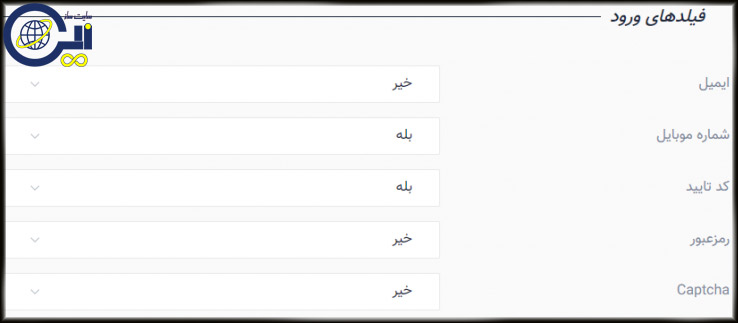
تنظیمات فیلدهای فرم ثبتنام و ظاهر (پوسته) در افزونه Digits
افزونه Digits این امکان را به شما میدهد که فرم ثبتنام را با فیلدهای دلخواه سفارشیسازی کنید و همچنین ظاهر فرمهای ورود و ثبتنام را متناسب با طراحی سایت خود تنظیم نمایید. در ادامه با تنظیمات این دو بخش آشنا میشویم:
۱. فیلدهای فرم ثبتنام
در این قسمت میتوانید مشخص کنید که چه اطلاعاتی در هنگام ثبتنام از کاربر دریافت شود. فیلدهایی که معمولاً در این بخش وجود دارند عبارتند از:
• نام
• نام کاربری
• شماره موبایل (اجباری)
• آدرس ایمیل (اختیاری یا اجباری بر اساس تنظیمات)
• رمز عبور
✅ پیشنهاد میشود فیلد رمز عبور را اجباری کنید، مگر اینکه قصد دارید فقط از کد تایید پیامکی (OTP) برای ورود استفاده شود.
با فعال یا غیرفعال کردن فیلدهای دلخواه میتوانید تجربهای متناسب با نیازهای سایت خود ایجاد کنید. در سایتهایی که هدف سادهسازی ورود است، حذف فیلدهای اضافی و تمرکز بر موبایل و OTP توصیه میشود.
۲. پوسته فرم ثبتنام و ورود (UI/UX)
در این بخش میتوانید ظاهر فرمهایی که کاربران هنگام ورود یا ثبتنام مشاهده میکنند را مشخص کنید. افزونه Digits چندین پوسته (تم) پیشفرض دارد که شما میتوانید از میان آنها گزینه مناسب با طراحی سایت خود را انتخاب کنید.
• پس از انتخاب و ذخیره تغییرات، پیشنهاد میشود عملکرد فرم را تست کنید تا مطمئن شوید همه چیز درست نمایش داده میشود.
• اگر از ظاهر فعلی فرم راضی نبودید، میتوانید به راحتی به بخش پوستهها بازگردید و تم دیگری انتخاب کنید.
نکته مهم در مورد ارسال کد تأیید برای شمارههای لیست سیاه
هنگام تست ثبتنام، پس از وارد کردن شماره موبایل، یک کد تأیید از طریق پیامک برای شما ارسال میشود. اما یک نکته مهم این است:
اگر شماره موبایل کاربر در لیست سیاه مخابرات قرار داشته باشد، ارسال پیامک تأیید ممکن نیست.
✅ در این حالت برای ارسال کد به شمارههای لیست سیاه، باید از پنل پیامکی خود بخواهید که قابلیت ارسال به بلکلیست را فعال کند.
کاربران سرویسهایی مثل سایت ساز زرین نیز میتوانند برای فعالسازی این امکان، با پشتیبانی سایت ساز زرین در تماس باشند و راهنمایی لازم را دریافت کنند.